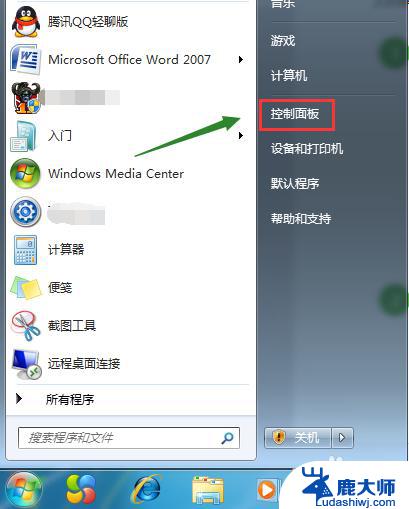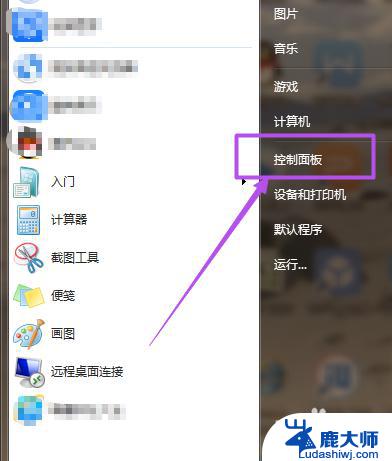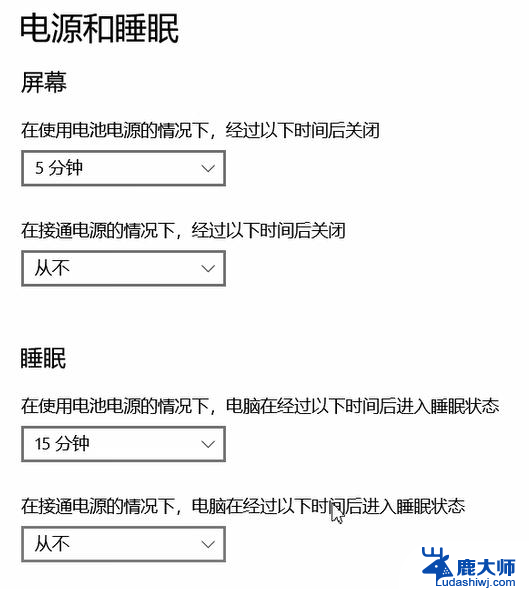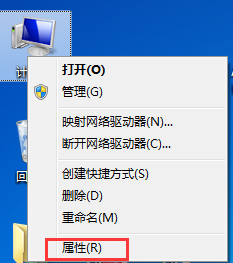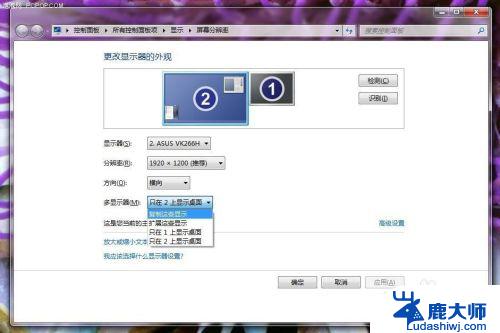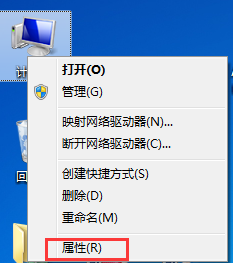win7如何设置息屏 Windows7息屏时间设置方法
更新时间:2024-03-03 09:48:13作者:xtyang
在使用Windows7电脑时,设置息屏时间是非常重要的,通过合理设置息屏时间,不仅可以节省电能,延长电脑的使用寿命,还能有效保护眼睛。下面就为大家介绍一下Windows7如何设置息屏的方法。
操作方法:
1.打开电脑后,在桌面点击左下角的开始按钮,如图。
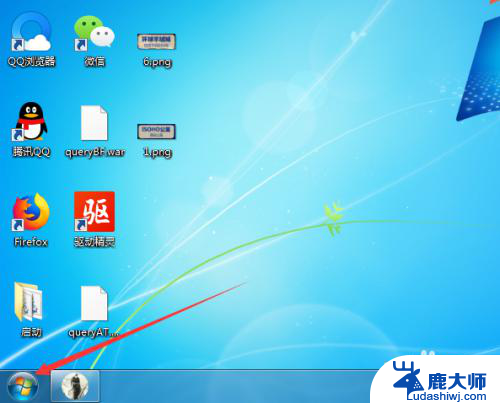
2.点击后,在弹出的开始界面点击控制面板项,如图。
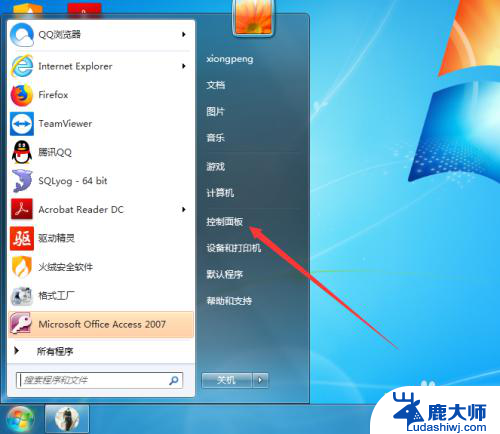
3.点击后,在控制面板界面点击硬件和声音项,如图。
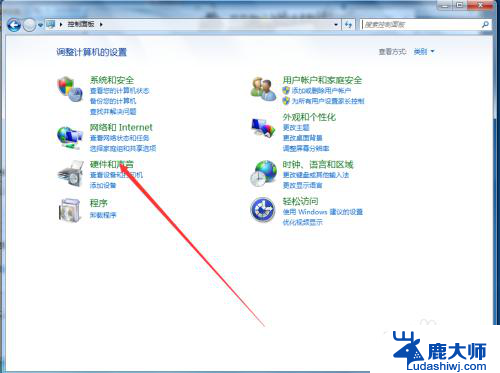
4.点击进入硬件和声音后,在弹出的界面点击电源选项,如图。
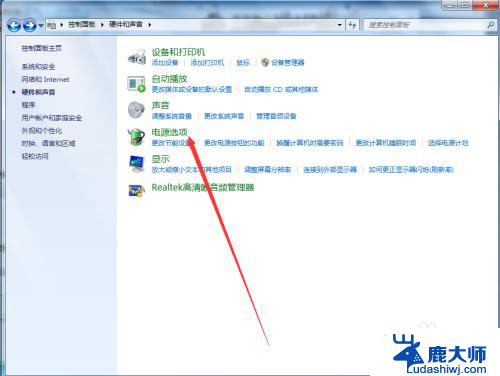
5.进入电源选项后,点击首选计划后面的更改计划设置,如图。
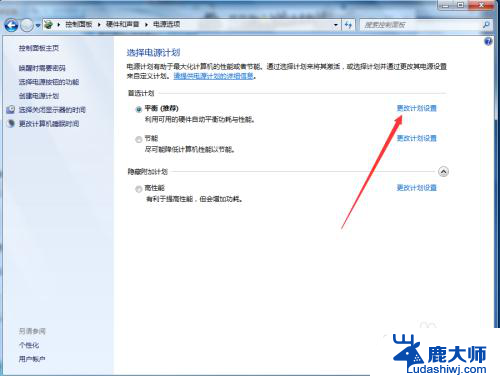
6.点击进入更改计划设置界面后,点击关闭显示后面的下拉按钮选择息屏时间。以10分钟为例,如图。
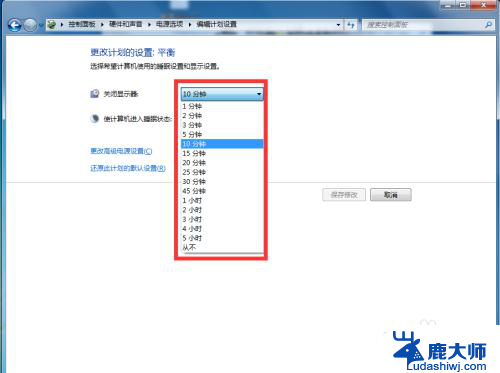
7.选择好息屏时间后,点击保存修改,当电脑在10分钟内无操作时,显示器将进入息屏状态,如图。
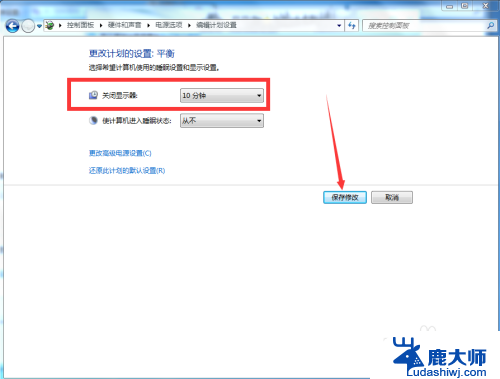
以上就是win7如何设置息屏的全部内容,有需要的用户可以根据小编的步骤进行操作,希望能够对大家有所帮助。